第二步B-写锁流程-VirboxLM平台
精锐5加密锁可用两种方式管理加密锁,一种是使用开发者工具盒里开发者管理工具,一种是使用VirboxLM平台管理。这里介绍使用VirboxLM平台发许可流程。
开发者管理工具写锁和VirboxLM平台写锁任选一种方式即可。
流程概述
前提条件:
设置云控制锁PIN码; 第一次使用平台签发硬件锁许可时,需要设置云控制锁PIN码,否则会提示错误; 设置位置如下图示:
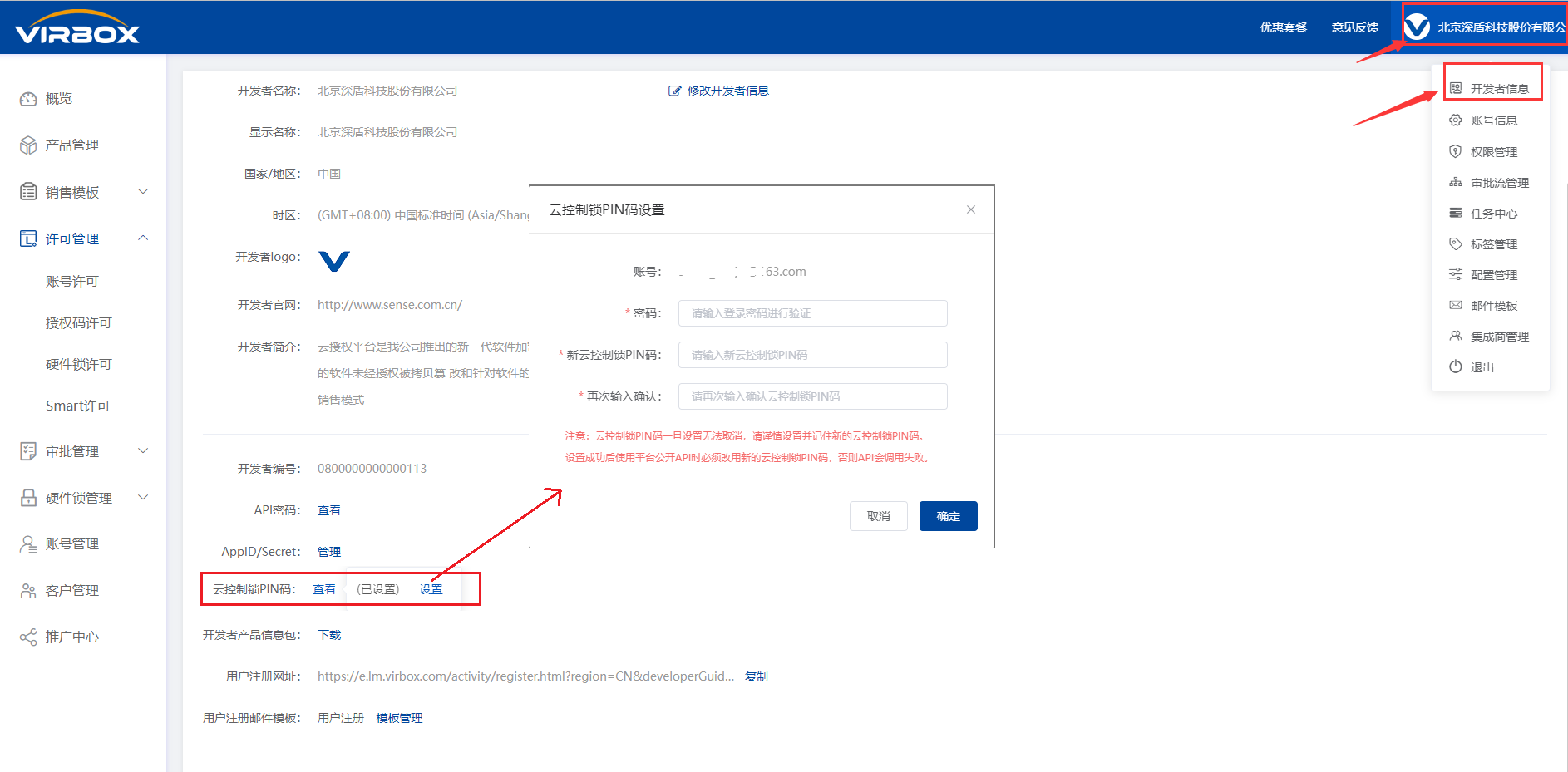
写锁流程
- 创建产品
- 创建销售模板
- 发布许可
- 插锁升级许可
VirboxLM平台写锁流程
VirboxLM提供在线管理加密锁的功能,在线即可签发、更新加密锁许可。
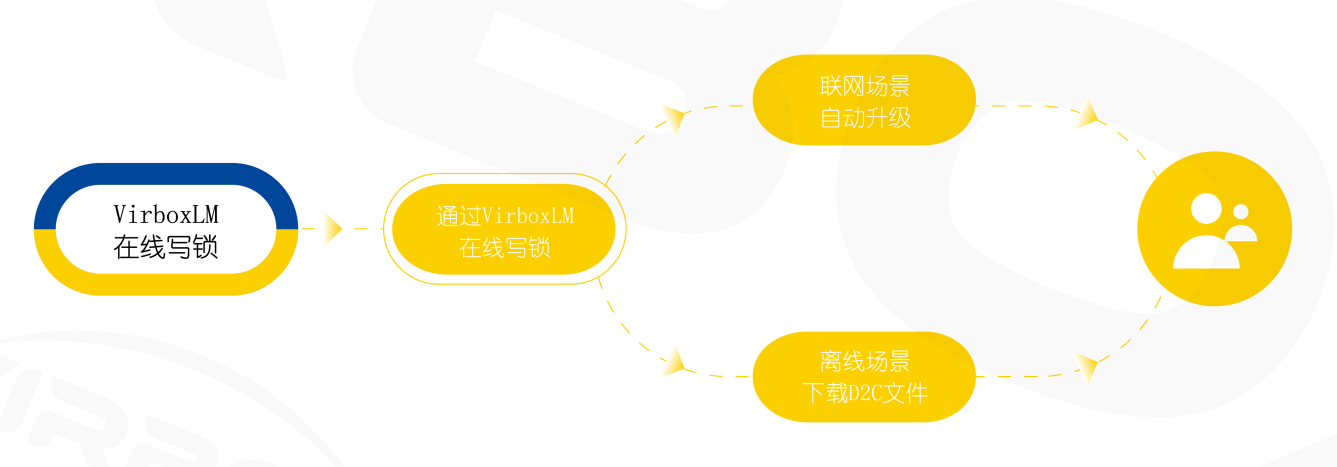
收费方式
使用VirboxLM 平台签发硬件锁许可是收费服务,需要购买对应的套餐才能使用,收费的模式有以下2种:
- 按次收费:每签发成功一次收费1元
- 按锁收费:每把锁3元,一年内不限更新次数
步骤1:创建产品(许可形式勾选硬件锁)
登录 VirboxLM开发者平台,在产品管理-创建产品,新建产品页面填写许可id及产品名称,点击确定。
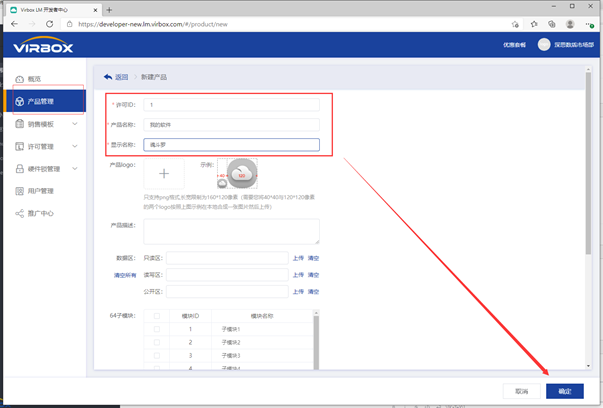
步骤2:创建硬件锁销售模板
点击【销售模板】-选择【硬件锁模板】后,点击创建模板,在新建模板页面设置许可授权信息,设置完成后,点击确定。
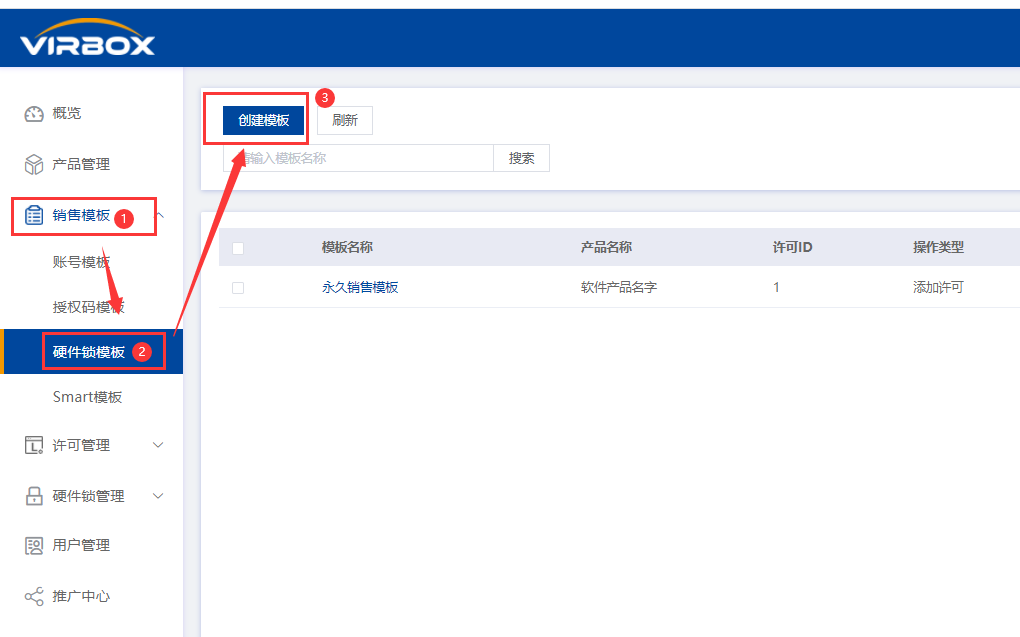
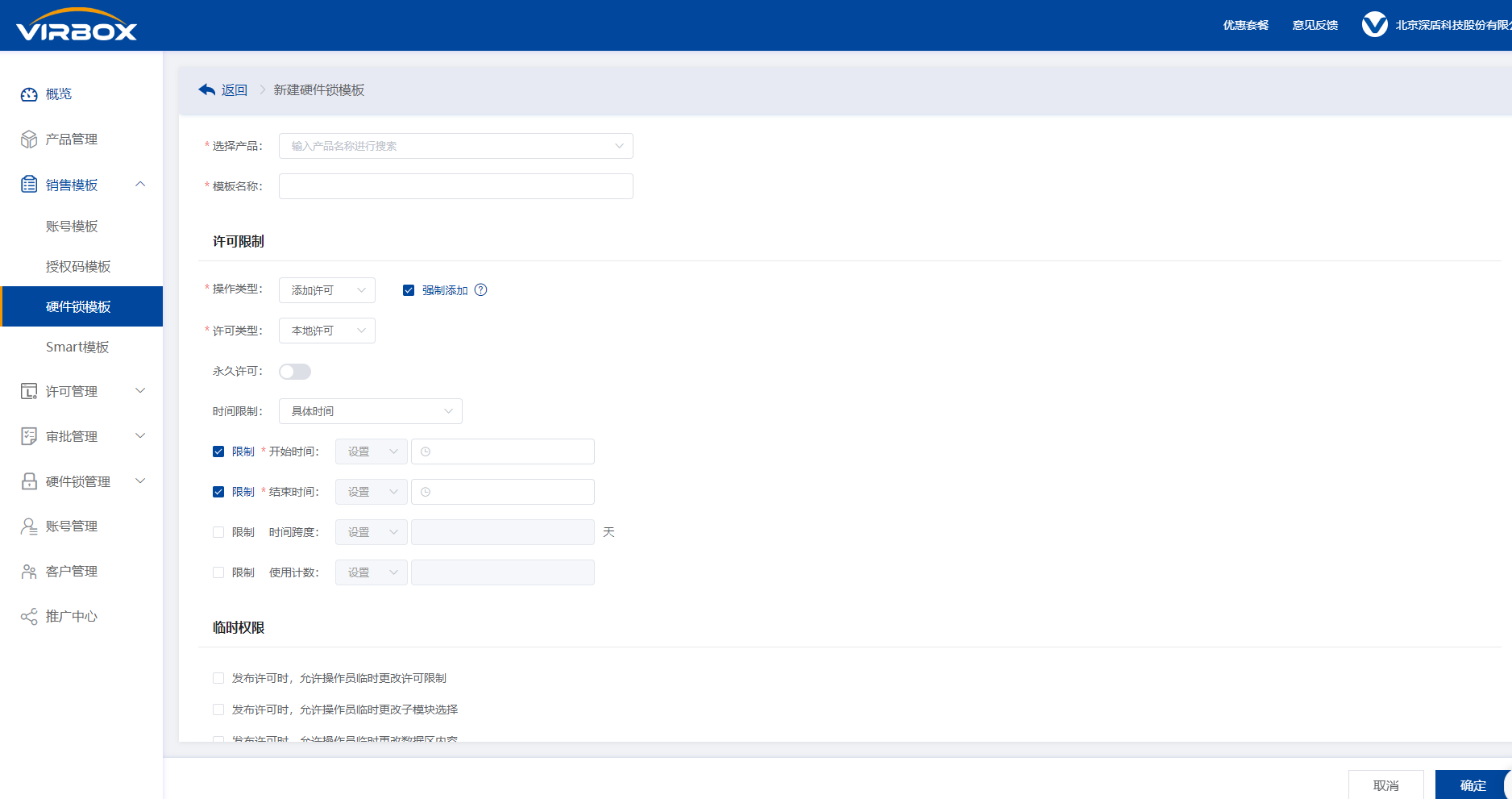
操作类型:
添加许可:将许可发布到加密锁中。
更新许可:锁内已经有许可,需要更新加密锁许可信息(如延长时间、增加次数等)
删除许可:删除锁内的该ID的许可
是否永久:选择要发布的许可是否为永久许可。
时间限制:
具体时间:勾选具体时间,然后需要设置开始时间和结束时间,软件将在该时间段内有效。
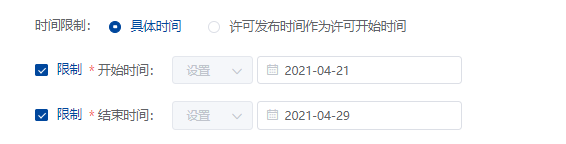
许可发布时间为许可开始时间:选择后,需要设置限定时长,从开始发布许可开始计时,直到限定的时长结束。
时间跨度:用户第一次开始使用软件开始计时。
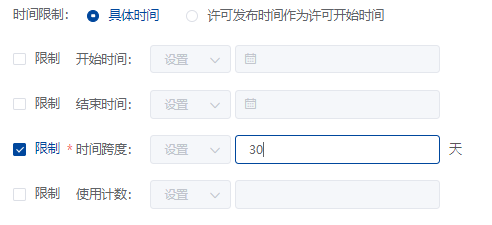
备注:具体时间、许可发布时间为许可开始时间、时间跨度,三者选择一个即可,如果选择多个,以最短时间到期为准
使用计数:如需限制次数,可打开按钮,设置次数
临时权限:勾选后,即可在发许可时可以临时更改。
步骤3:发布硬件锁许可
在许可管理导航处,选择【硬件锁许可】后,点击【发布许可】进入发布许可界面

在发布许可页面选择上一步添加的模板,在选择用户锁选择要发布的锁号,选择后,点击确定即可。
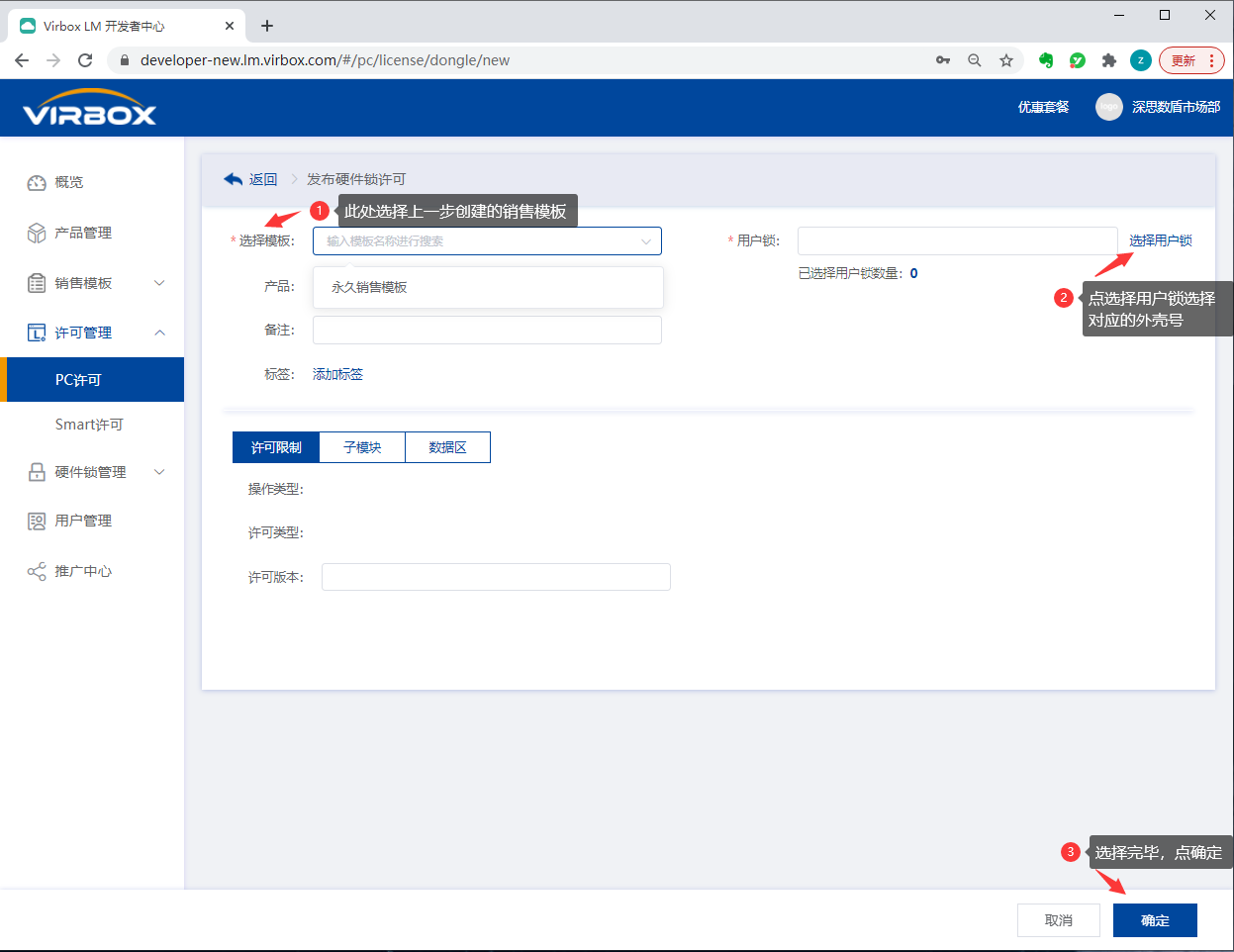
步骤4:插拔锁升级许可
在联网电脑上,安装Virbox用户工具,插拔锁即可将许可升级到加密锁里。
至此,软件写锁已完成,可参考下一个流程:第三步-软件加密流程。